Adobe PremierePro sa vyvinul a teraz ti ponúka možnosť pridávať textom atraktívne farebné prechody. Táto nová funkcia vnáša nový vietor do tvojich projektov a umožňuje ti vytvárať kreatívne textové efekty . Nezáleží na tom, či ide o lineárny alebo radiálny prechod, výber je na tebe. V tejto príručke ti krok za krokom ukážem, ako aplikovať textové prechodyv Premiere Pro CC 2021.
Najdôležitejšie zistenia
- Premiere Pro CC 2021 prináša možnosť pridávať texty s lineárnymi a radiálnymi farebnými prechodmi.
- Aplikácia textových prechodov sa vykonáva prostredníctvom panela Essential Graphics.
- Farebné prechody môžu byť prispôsobené, vrátane výberu farieb a nepriehľadnosti.
Krok za krokom návod
Krok 1: Príprava základov
Otvor Adobe Premiere Pro a nahraj svoj požadovaný projekt. Aby si mohol pracovať s novými textovými prechodmi, musí byť najprv v pracovnej ploche prítomné textové pole. Klikni na oblasť „Grafika“ v hornej nástrojovej lište a uisti sa, že je aktivovaný panel Essential Graphics.
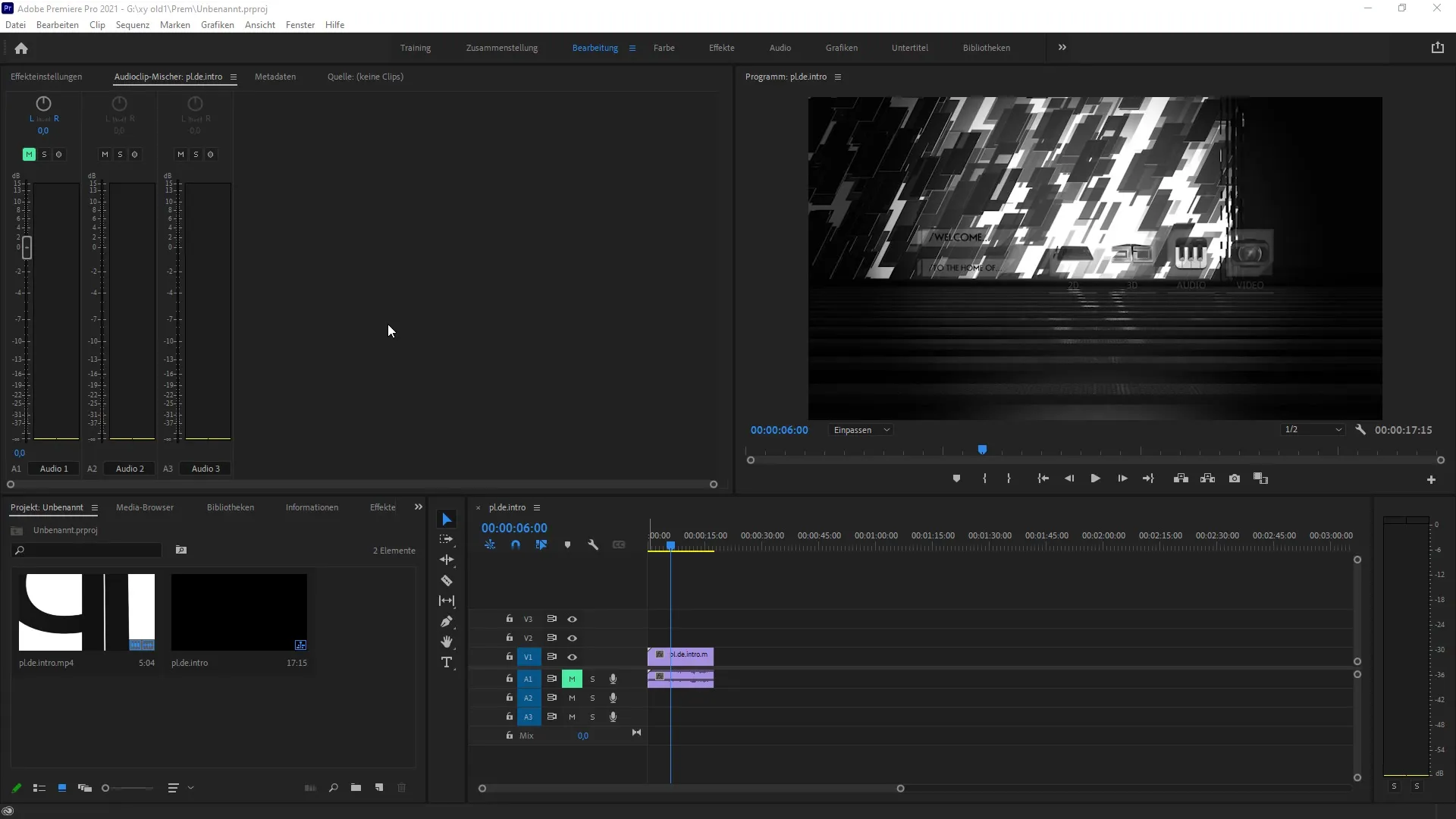
Krok 2: Pridanie textu
Keď si v paneli Essential Graphics, môžeš pridať novú textovú vrstvu. Klikni na symbol „Nová vrstva“ a vyber možnosť „Text“. Napíš text, ktorý chceš premeniť na prechod, do textového poľa. Môžeš napríklad použiť „PST Tutorials“ vo svojom texte.
Krok 3: Aktivácia prechodu
Aby si vytvoril farebný prechod pre svoj text, vyber farebnú výplň svojho textu kliknutím na príslušné pole v paneli Essential Graphics. Objaví sa rozbaľovacie menu, v ktorom môžeš zvoliť možnosť „lineárny prechod“.
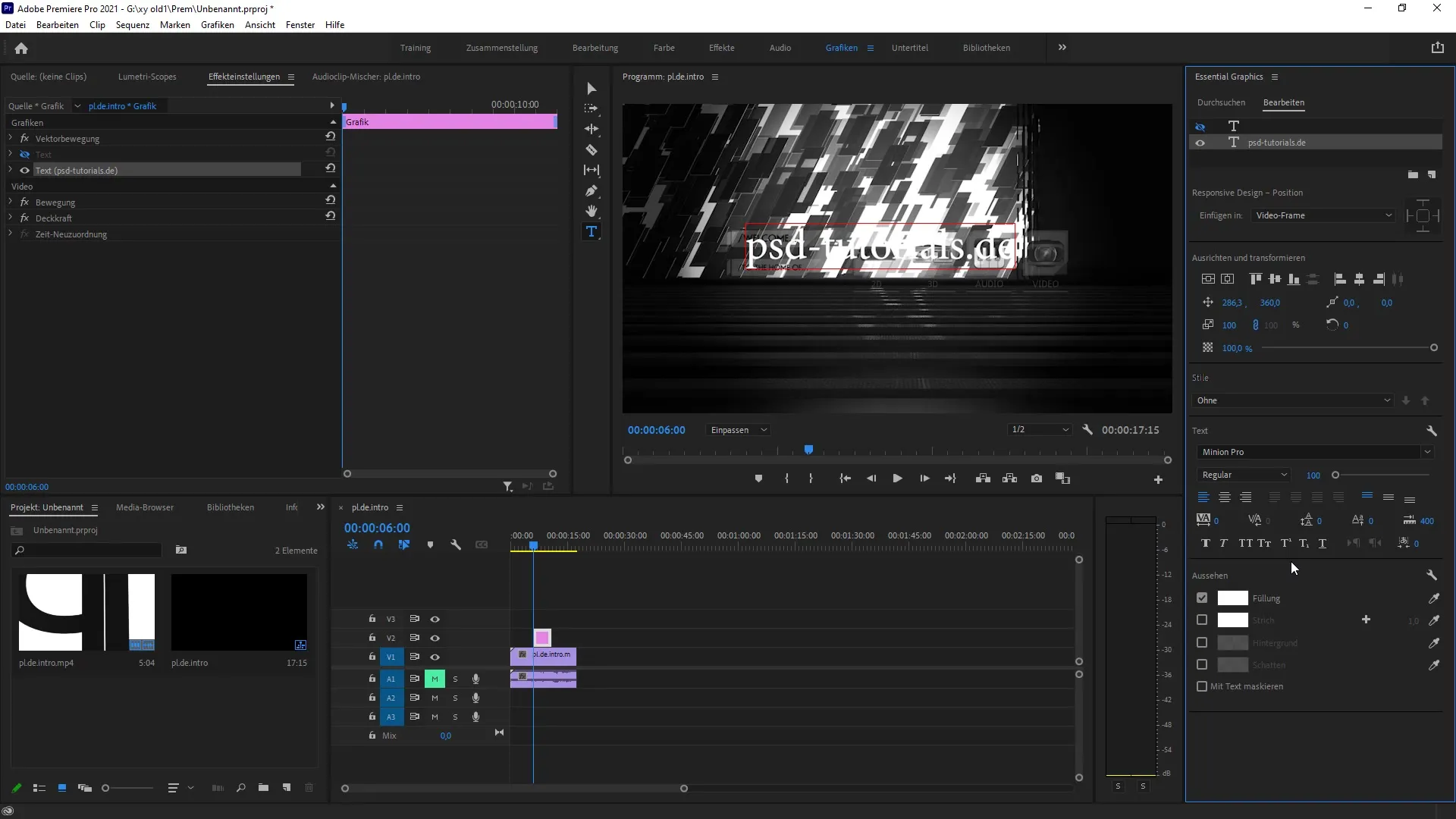
Krok 4: Úprava farieb
Teraz máš možnosť prispôsobiť farby pre svoj prechod. Vyber požadovanú farebnú plochu a klikni v oblasti farebných pravidiel na výber farieb. V tomto príklade by si mohol zvoliť žltú farbu a kombinovať ju s niektorými oranžovými alebo červenými odtieňmi, aby si vytvoril harmonický prechod.
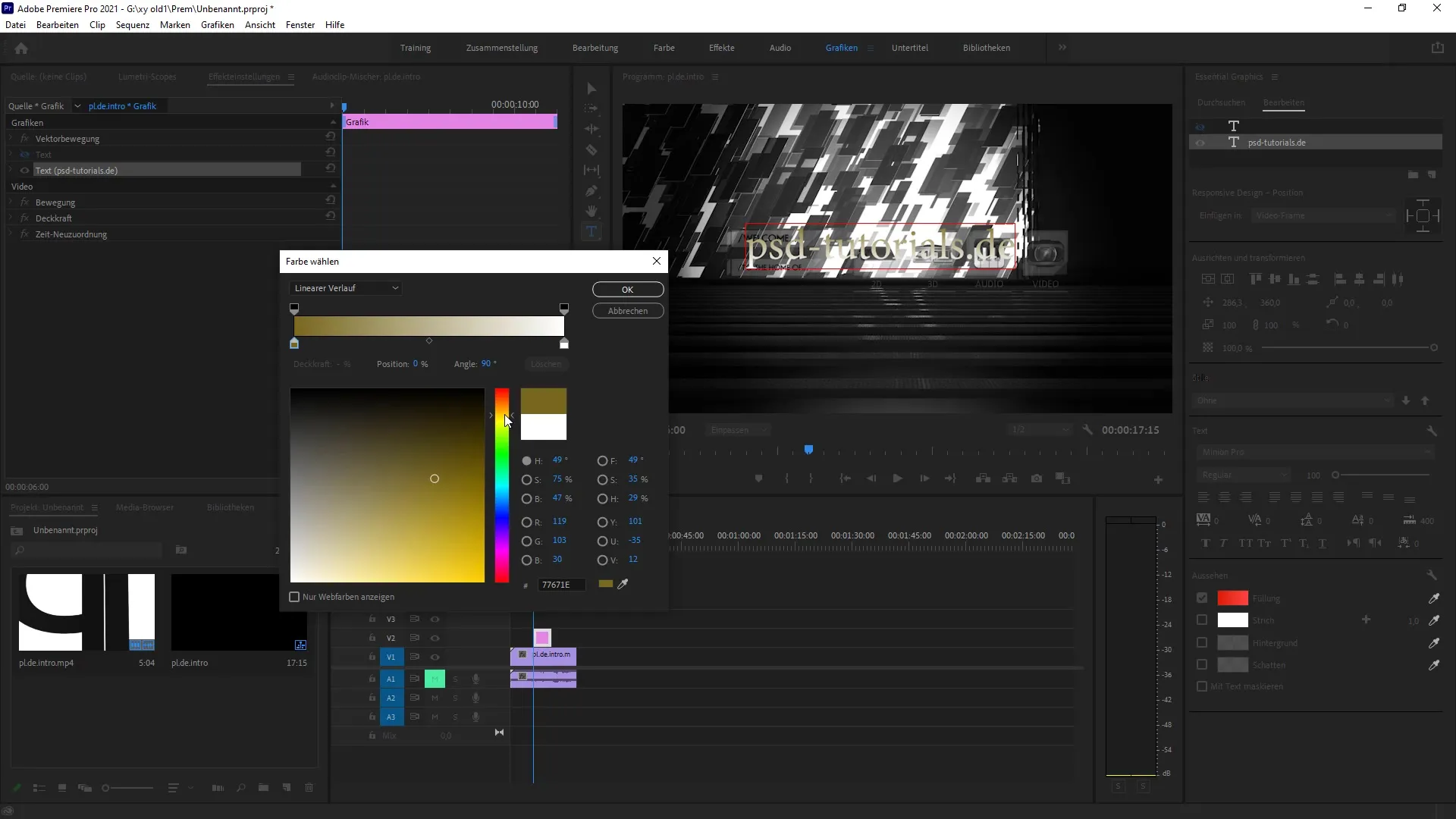
Krok 5: Úprava prechodu
Ako náhle si vybral základné farby, máš možnosť posunúť stred prechodu. V tejto fáze môžeš prispôsobiť zlomy prechodu. Pohybovaním posúvačov môžeš vytvoriť strmšie prechody medzi farbami, ktoré robia efekt zaujímavejším.
Krok 6: Pridanie nepriehľadnosti
Okrem toho môžeš individuálne nastaviť nepriehľadnosť farieb. Experimentuj s parametrami, aby si vytvoril prechod, ktorý je vizuálne atraktívny a dobre sa integruje do tvojho celkového projektu.
Krok 7: Vyskúšanie radiálneho prechodu
Môžeš si tiež zvoliť radiálny prechod, aby si dosiahol iný vizuálny efekt. Aktivuj nastavenia radiálneho prechodu a prispôsob ich pomocou zlomy, aby si vytvoril dynamickejšie efekty.
Krok 8: Dokončenie a použitie
Ako náhle si spokojný s prechodom, klikni na „OK“, aby si uložil zmeny. Teraz môžeš text použiť vo svojom projekte a podľa potreby ho kopírovať alebo ďalej upravovať. Využi nové možnosti na oživenie svojho textu.
Zhrnutie – Textové prechody v Premiere Pro CC 2021: Takto to funguje
Nové textové prechody v Premiere Pro CC 2021 ti dávajú slobodu kreatívne spracovať tvoje texty. Od výberu farieb po prispôsobenie efektov prechodov – máš kontrolu nad vzhľadom svojich textov. Experimentuj, aby si zoznámil túto funkciu naplno a posuň svoje projekty na ďalšiu úroveň.
FAQ
Ako aktivujem textový prechod v Premiere Pro CC 2021?Klikni v paneli Essential Graphics na farebnú výplň a vyber lineárny alebo radiálny prechod.
Môžem farby v prechode individuálne prispôsobiť?Ano, môžeš prispôsobiť farby v prechode a dokonca zmeniť nepriehľadnosť.
Existujú tutoriály na ďalšie funkcie v Premiere Pro?Ano, Adobe ponúka množstvo tutoriálov o rôznych funkciách v Premiere Pro, ktoré môžeš nájsť na ich webovej stránke.


